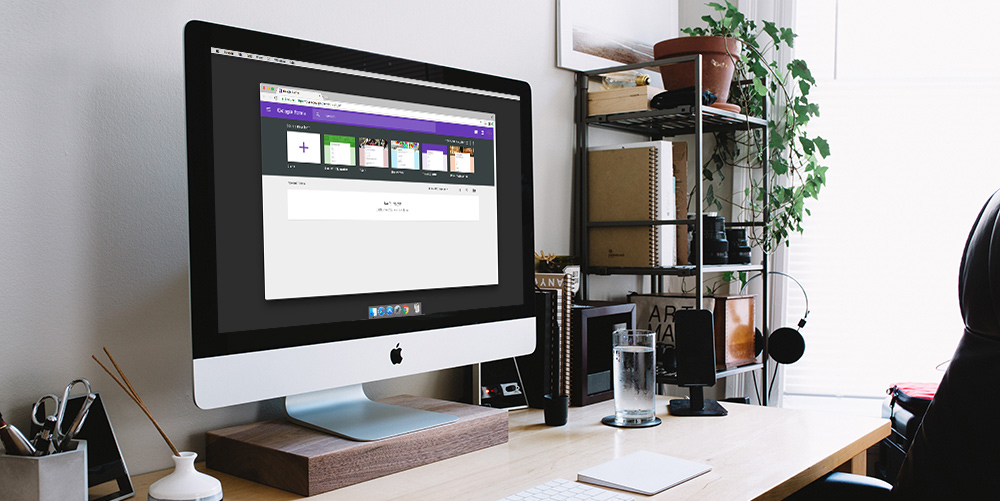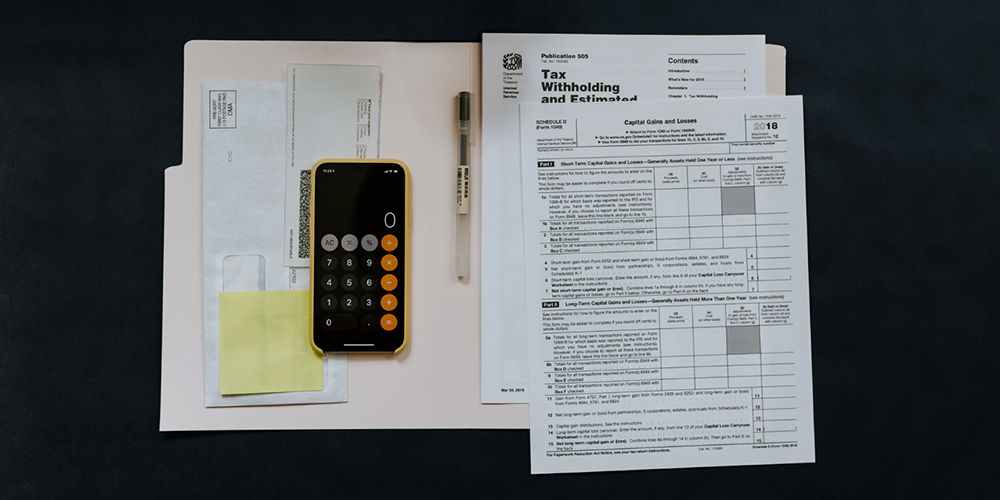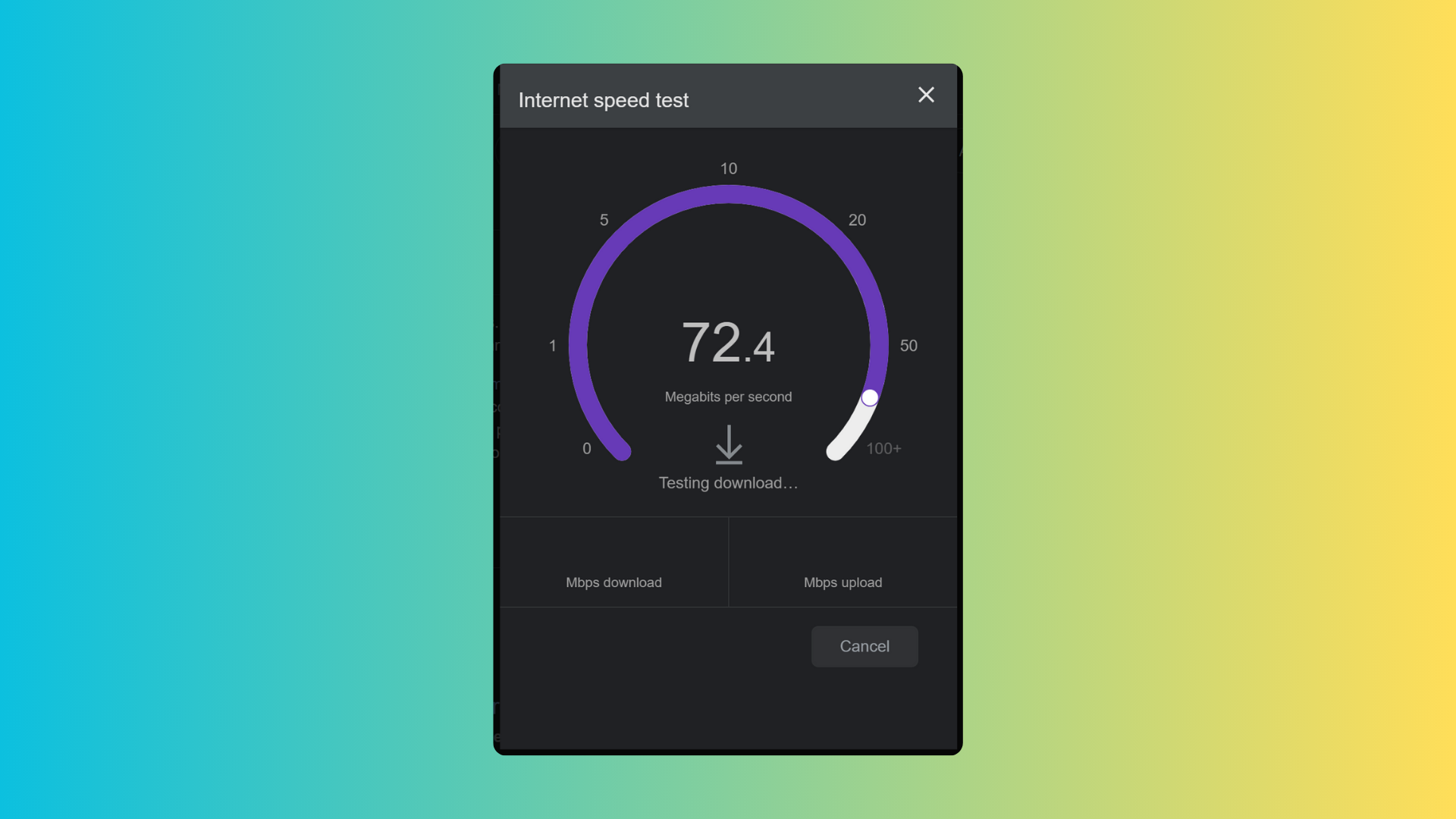Google ofrece una serie de herramientas para ayudarlo a hacer más en su navegador: documentos, hojas, diapositivas y formularios. Google Forms lo ayuda a crear y agregar formularios a su sitio web de WordPress de forma gratuita con su cuenta de Google. Aunque existe desde hace algún tiempo, una versión mejorada se introdujo en 2016. Y ahora, es mucho más fácil crear y agregar formularios de Google a WordPress.
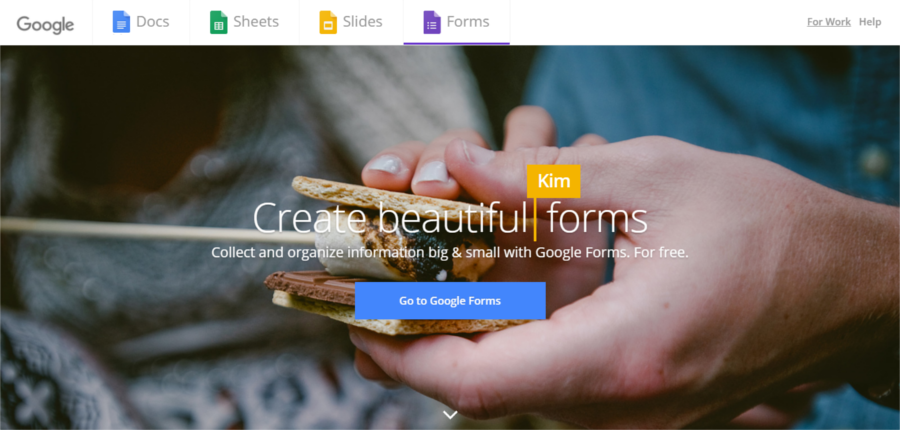
Los formularios son una excelente manera de recopilar información en línea. Desde formularios de contacto y encuestas hasta páginas de pago y formularios de suscripción, son adiciones útiles a su sitio web.
He aquí por qué debería utilizar los formularios de Google en su sitio web:
- Fácil de crear, agregar y usar.
- Los formularios son receptivos, por lo que puede crear, editar o responder formularios desde cualquier tamaño de pantalla.
- Los datos se pueden guardar directamente en una hoja de cálculo.
- Puede crear un formulario único y compartirlo en varios sitios web.
- Fácil de compartir en línea, los miembros del equipo pueden colaborar.
- Todos los datos se almacenan en Google Drive.
- Acceso rápido a todos sus formularios en un solo lugar.
- Puede ver las respuestas en tiempo real y ver cómo los encuestados individuales respondieron preguntas específicas.
- Las respuestas se pueden organizar y mostrar de forma ordenada.
- Una serie de complementos, como temporizadores, para una funcionalidad aún mayor.
- Le permite insertar imágenes y videos de YouTube directamente en las preguntas del formulario.
- Funciones como respuestas precargadas, campos obligatorios y cuadrículas de opción múltiple.
Los creadores de formularios de WordPress también son excelentes, pero los formularios de Google pueden ser una mejor opción cuando desea mostrar formularios en múltiples sitios web o plataformas, recopilar todas las respuestas en un solo lugar y compartirlas con otros.
Opción 1: Cómo agregar formularios de Google a WordPress manualmente
Para empezar, visite el Sitio web de formularios de Google y haga clic en Crea un formulario. (Oh, necesitará tener una cuenta con Google antes de hacer esto).
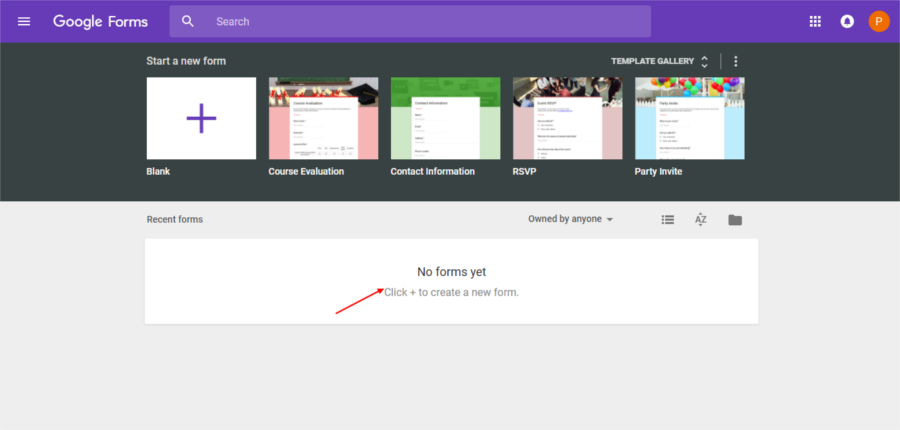
Aquí tiene dos opciones: crear un nuevo formulario desde cero o desplazarse para elegir una de las muchas plantillas disponibles.
Para los propósitos de este tutorial, seleccionemos el formulario Evaluación del curso, pero realmente puede elegir lo que desee.
Hay un menú flotante al costado que puede ayudarlo a modificar y personalizar el formulario en gran medida. Puede agregar más preguntas, ingresar título / descripción, insertar imágenes o videos y crear más secciones.
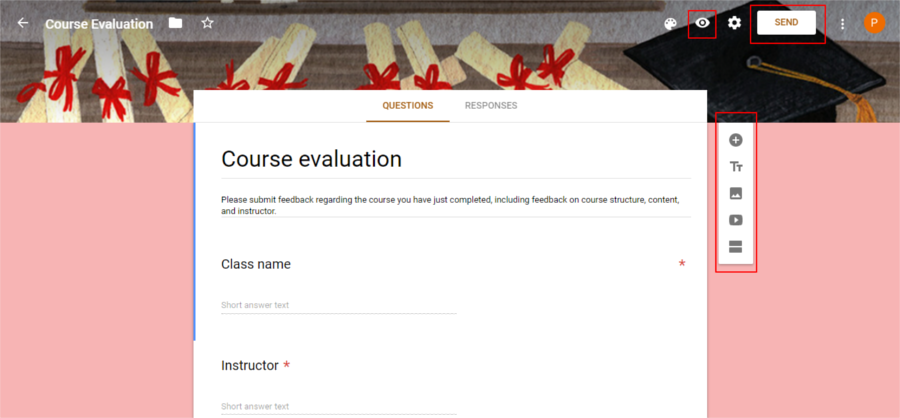
Las preguntas pueden aparecer en diferentes formatos: opción múltiple, menús desplegables o escala lineal, y puede arrastrar y soltar preguntas para organizarlas en el orden que desee. También puede seleccionar un diseño de tema visual. Además, si agrega su foto o logotipo, Google automáticamente presentará una selección de colores o temas que marcarán el tono de su formulario.
Podrá aplicar la lógica de omisión a sus preguntas, personalizar su página de confirmación, usar complementos para un formulario aún más poderoso y obtener una vista previa de su formulario en vivo.
Una vez que tenga todo configurado, busque el icono del ojo en la parte superior y haga clic en él para Avance la forma. Si está satisfecho con la forma en que aparece el formulario, continúe y presione el Enviar botón.
En la siguiente pantalla, encontrará opciones sobre cómo puede acceder al formulario.
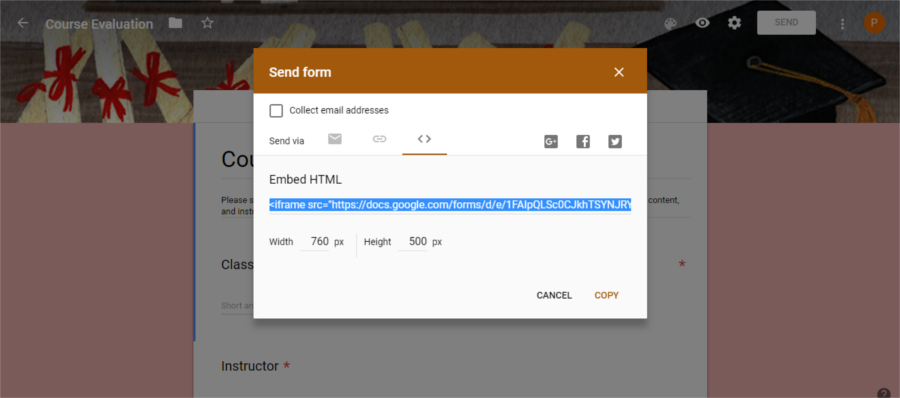
Puedes elegir
- Envíe el formulario por correo electrónico a usted mismo
- compartir un enlace con otros o
- copia el código de inserción y pégalo en tu WordPress
Dado que estamos buscando agregar formularios de Google a WordPress, copie el código iframe …
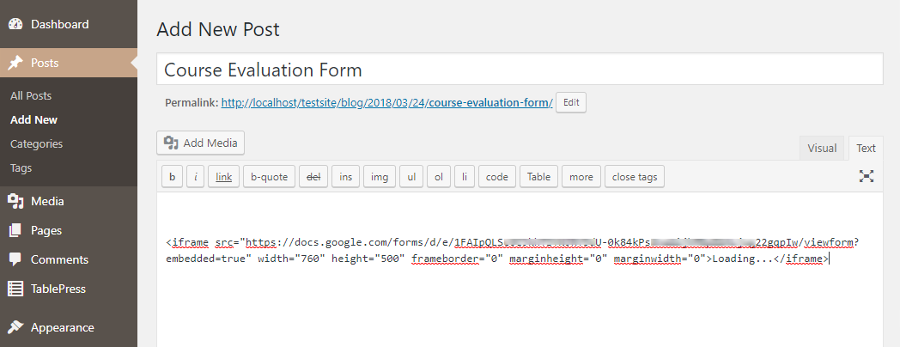
… y péguelo en una nueva publicación. Luego, acceda a la vista previa y publique la publicación. Así es como aparece el formulario de evaluación del curso en mi instalación de WordPress.
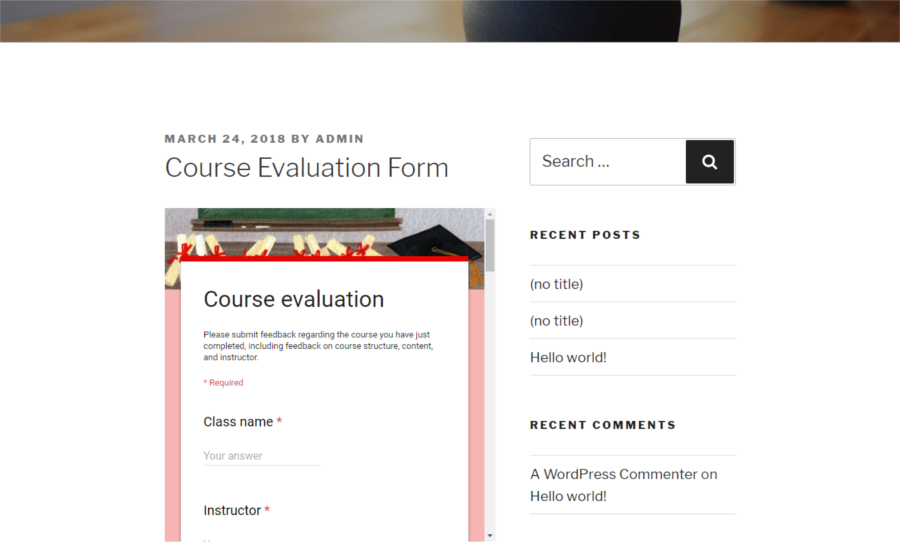
Otra forma de configurar formularios de Google es utilizar su unidad de Google. En su Drive, busque Nuevo en la esquina superior izquierda y haga clic en él. Entonces busque el Más opción, que conduce a Google Forms. También puede iniciar un nuevo formulario desde aquí.
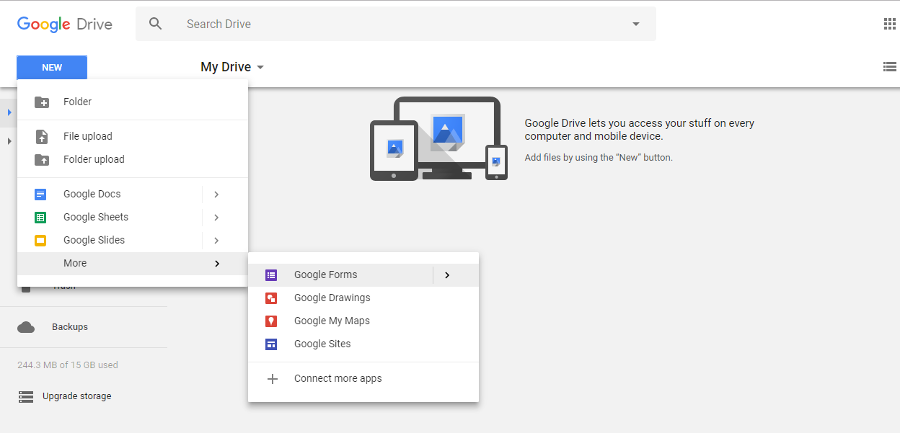
Opción 2: Cómo agregar formularios de Google a WordPress con un complemento
Cuando simplemente inserta el código en su publicación o página de WordPress, lo que obtiene es un formulario que conserva el estilo predeterminado de Google. No aplica su CSS y es posible que no se mezcle con su tema. Sin embargo, es posible que desee un formulario que esté más en consonancia con el estilo y la marca de su sitio de WordPress. Para hacer esto, puede probar el complemento de WordPress de formularios de Google.
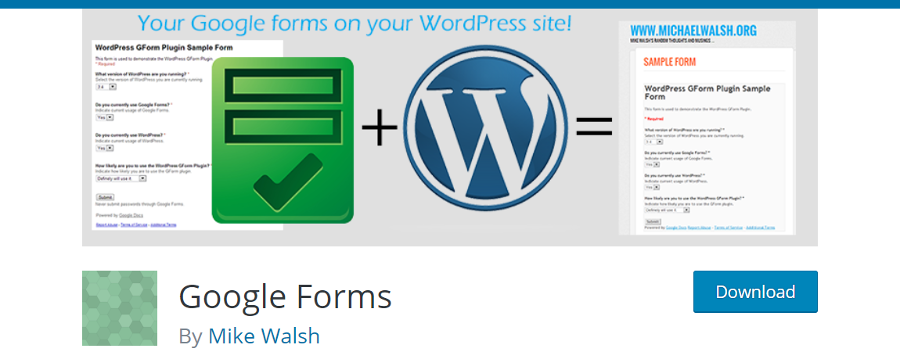
los Complemento de WordPress de formularios de Google le permite agregar formularios de Google a WordPress y administrarlos a través del área de administración de WordPress. También integra mejor sus formularios con WordPress, además de ofrecer una serie de opciones para modificar y diseñar su formulario de Google. Elimina el envoltorio HTML de Google e incrusta el formulario directamente en las páginas y publicaciones de su sitio web.
El complemento es fácil de usar. Como siempre, primero deberá instalar y activar el complemento. Encontrará un elemento de formularios de Google agregado a su menú de WordPress en el panel de control.
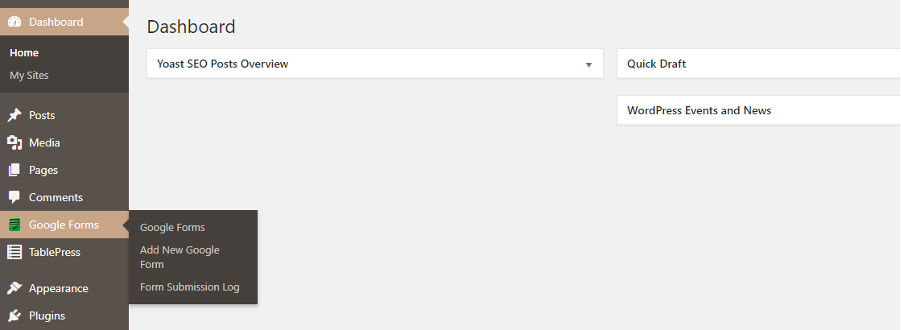
Hacer clic Agregar nuevo Formularios de Google.

En esta etapa, regrese a su formulario de Google y copie la URL debajo de las opciones de envío y péguela en el cuadro URL del formulario.
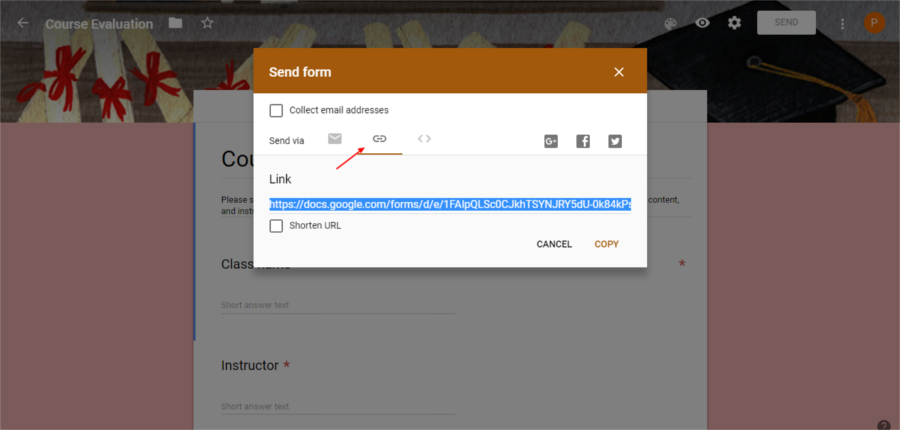
Complete las opciones restantes como mejor le parezca, teniendo en cuenta el estilo general de su sitio web. También puede cambiar el texto que aparecerá en la página de confirmación.
Publicar el formulario y encontrar el código corto
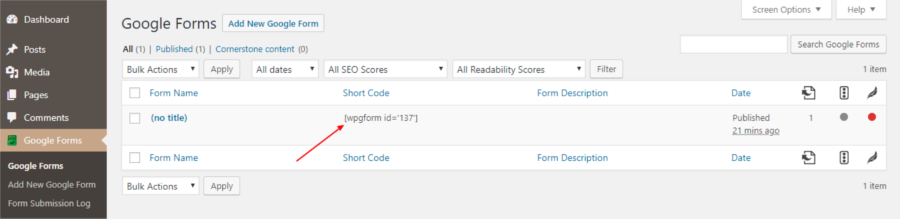
Copie el código corto, abra una nueva publicación y péguela en el editor de texto.
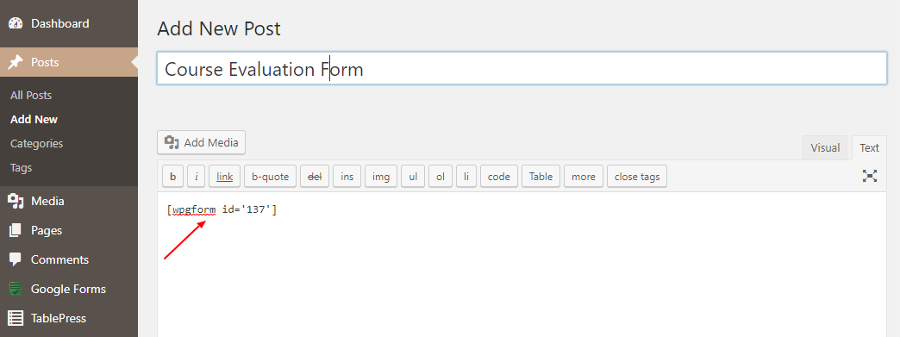
La apariencia de su formulario ahora dependerá del tema activo en su sitio web o de cualquier CSS personalizado que agregue usando las opciones de configuración del complemento.
Lo que es importante tener en cuenta aquí es que el complemento solo admite formularios de Google publicados. Para decirlo de otra manera, debe poder abrir la URL del formulario correctamente desde un navegador. Esto significa que estos formularios no funcionarán para ningún formulario destinado a uso privado.
Registro de envío de formularios
Al recopilar respuestas para cualquier propósito, es necesario formatearlas de una manera que tenga sentido y proporcione información.
El complemento tiene una sección de registro de envíos de formularios donde podrá ver todas las respuestas. La marca de tiempo y la URL de cada envío se mantienen y pueden proporcionar información estadística valiosa. Cuando ya no necesite los registros, puede eliminarlos de forma masiva.
O bien, puede acceder a su unidad de Google y ver todas las respuestas directamente en la unidad. Después de abrir su unidad, busque el formulario, ábralo y haga clic en el Respuestas opción en el menú superior.
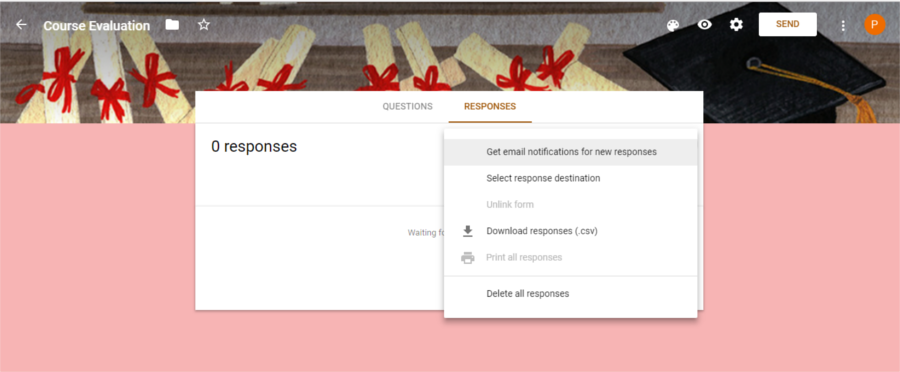
Podrás ver todas las respuestas en formato de hoja de cálculo cuando hagas clic en el icono + (oculto en la imagen de arriba), elijas el destino de las respuestas o las descargues en formato CSV. También puede habilitar la notificación por correo electrónico para las respuestas o eliminarlas de forma masiva, todo a través de su unidad.
Para concluir
Los formularios de Google son una forma fácil y popular de recopilar comentarios o respuestas para cualquier propósito. Son versátiles y puede utilizarlos para recopilar correos electrónicos, realizar encuestas, recibir aplicaciones, cuestionarios, sondeos y pruebas. Crear un formulario de Google y otorgar acceso a él a terceros es fácil, ya sea compartiendo un enlace, enviándolo por correo electrónico o incrustándolo en su sitio web. Y pueden ser una mejor alternativa cuando desee compartir formularios y permitir que otros colaboren en el formulario.
Los formularios no son las únicas adiciones valiosas a su sitio web, ya que Google ofrece una serie de otros servicios como Analytics y fuentes. Hemos publicado una publicación sobre los complementos de WordPress para integrar los servicios de Google con WordPress. No solo eso, también hay muchas aplicaciones y extensiones útiles para Chrome que pueden facilitar el trabajo con WordPress. Puede aprovechar estos servicios, aplicaciones y extensiones gratuitos de Google según se adapten mejor a sus necesidades.
¿Tienes algún consejo que añadir? ¿O otra pregunta sobre cómo agregar formularios de Google a WordPress? Solo deja un comentario, nos encantaría escuchar tu opinión.